Digitaalne kunst pakub sulle arvukalt võimalusi loovuseks. Üks rakenduse Procreatepõhifunktsioone on muundamise tööriist, millega saad oma joonistusi nihutada, pöörata, skaleerida ning moonutada ja deformeerida. Selles juhendis käsitlen muundamise tööriista ja selgitan samm-sammult, kuidas saad seda tõhusalt kasutada, et kujundada oma kunstiteoseid vastavalt oma soovidele.
Olulised järeldused
- Sa saad objekte nihutada, pöörata, skaleerida ja moonutada.
- On võimalik säilitada proportsioonid.
- Piltide deformeerimist saab juhtida võrgu abil.
- Interpolatsioon on oluline valik pikselarvutamiseks.
Samm-sammult juhend
Juhtimine muundamise tööriistale
Muundamise tööriista kasutamiseks pead esmalt sellel vesiliikumisel paremal ülanurgas klõpsama. Kõige parempoolne nooleik avab tööriista ja näitab erinevaid muundamisvõimalusi. Siin saad valida kategooriate vahel vabavorm, ühtlane, moonuta ja deformeeri.
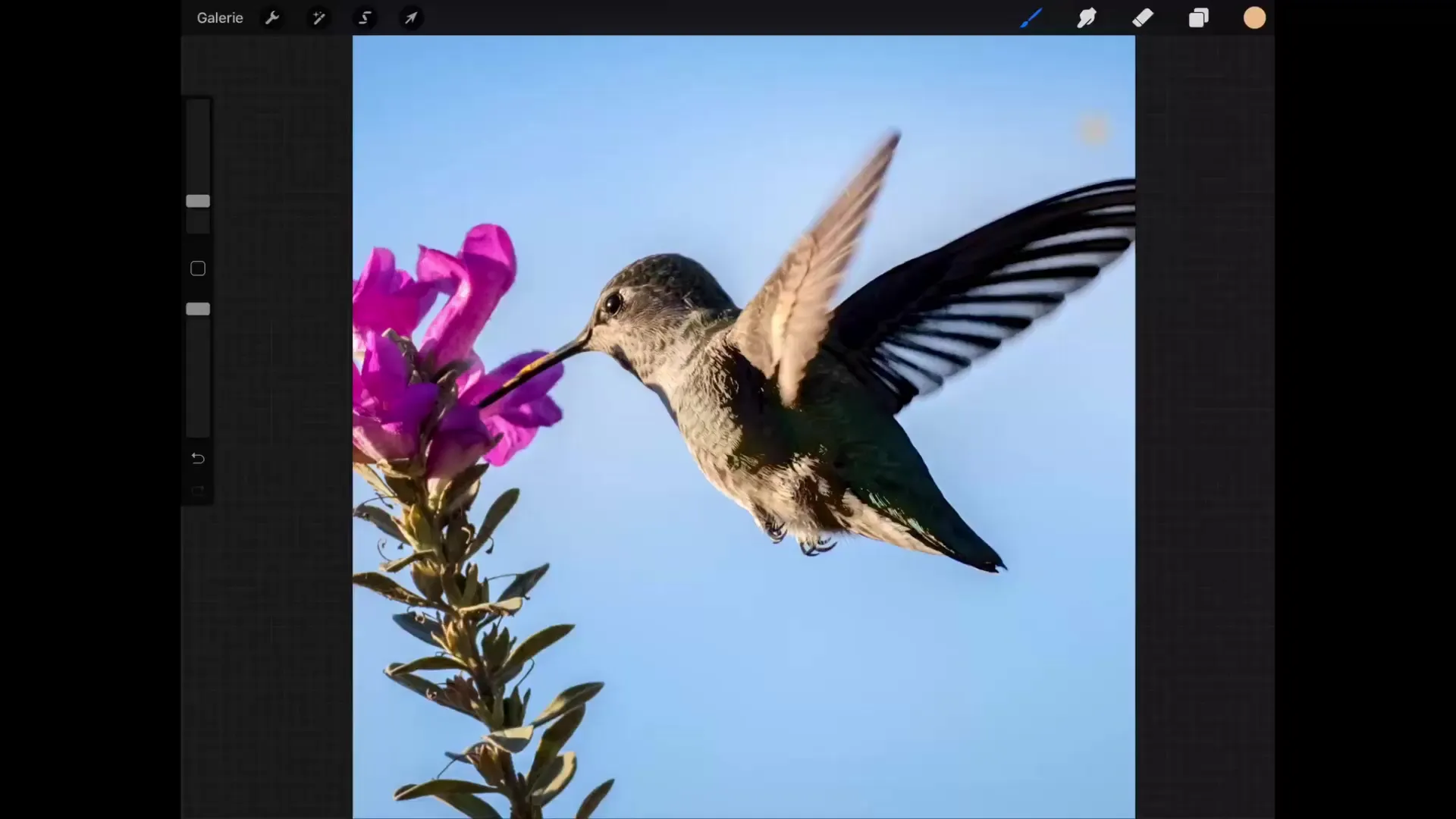
Objekti nihutamine
Vali kategooria "Vabavorm", et valitud objekti nihutada. Klõpsa lihtsalt valiku sees ja lohista see soovitud kohta. Iga samm on võimalik tagasi võtta, klõpsates kahe sõrmega pildile. See tagab, et ei jääks soovimata muudatusi ja kõik jääb täpselt.
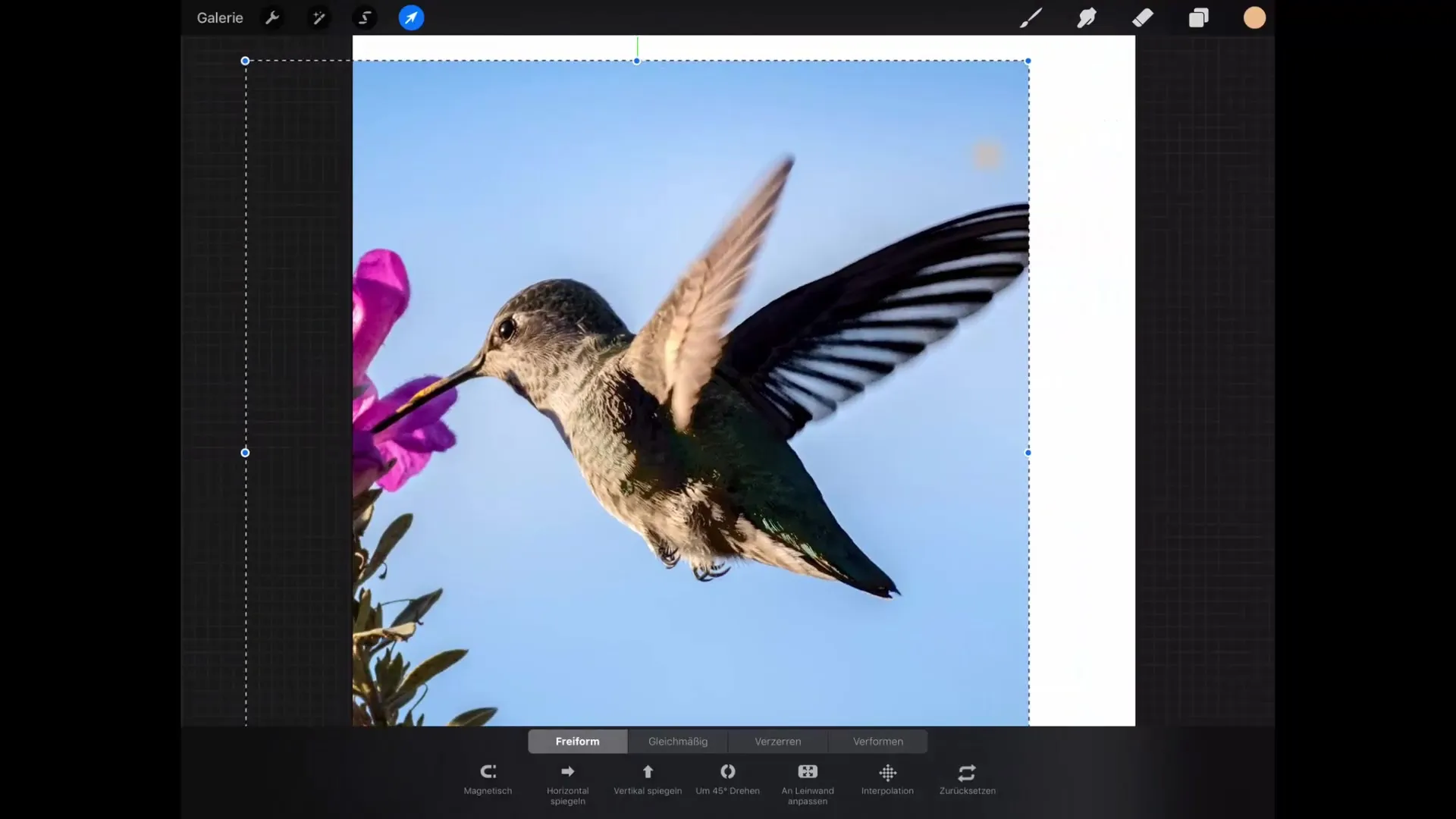
Objekti skaleerimine
Valitud objekti skaleerimiseks klõpsa haaratsile. Üks võimalus on klõpsata ja tõmmata paremas ülanurgas. Pange tähele, et selle meetodi puhul ei säilitata pildi proportsioone. Kui soovid proportsioone säilitada, aktiveeri ekraani allosas "magnetiline" valik enne skaleerimist. Nii jääb pildi kuju muutumatuks.
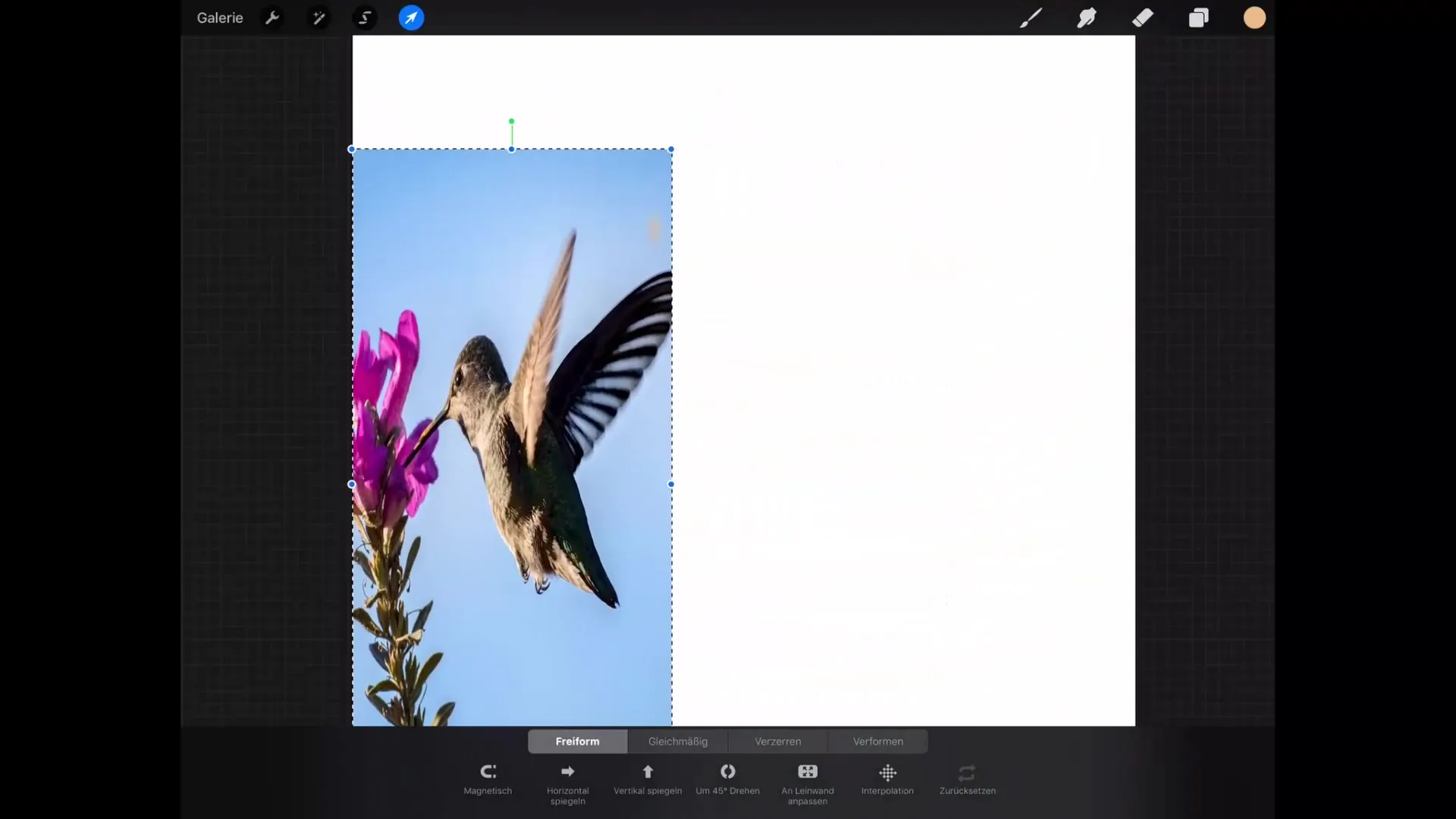
Pööra ja peegelda
Teine kasulik muundamise tööriista funktsioon on võimalus oma pilti pöörata. Klõpsa ülemisel rohelisel haaratsil, et oma pilti käsitsi pöörata. Sa saad seda ka pöörata 45 kraadi või peegeldada vastavaid menüüpunkte kasutades. See on ideaalne, et katsetada erinevaid vaatepunkte või paigutusi.
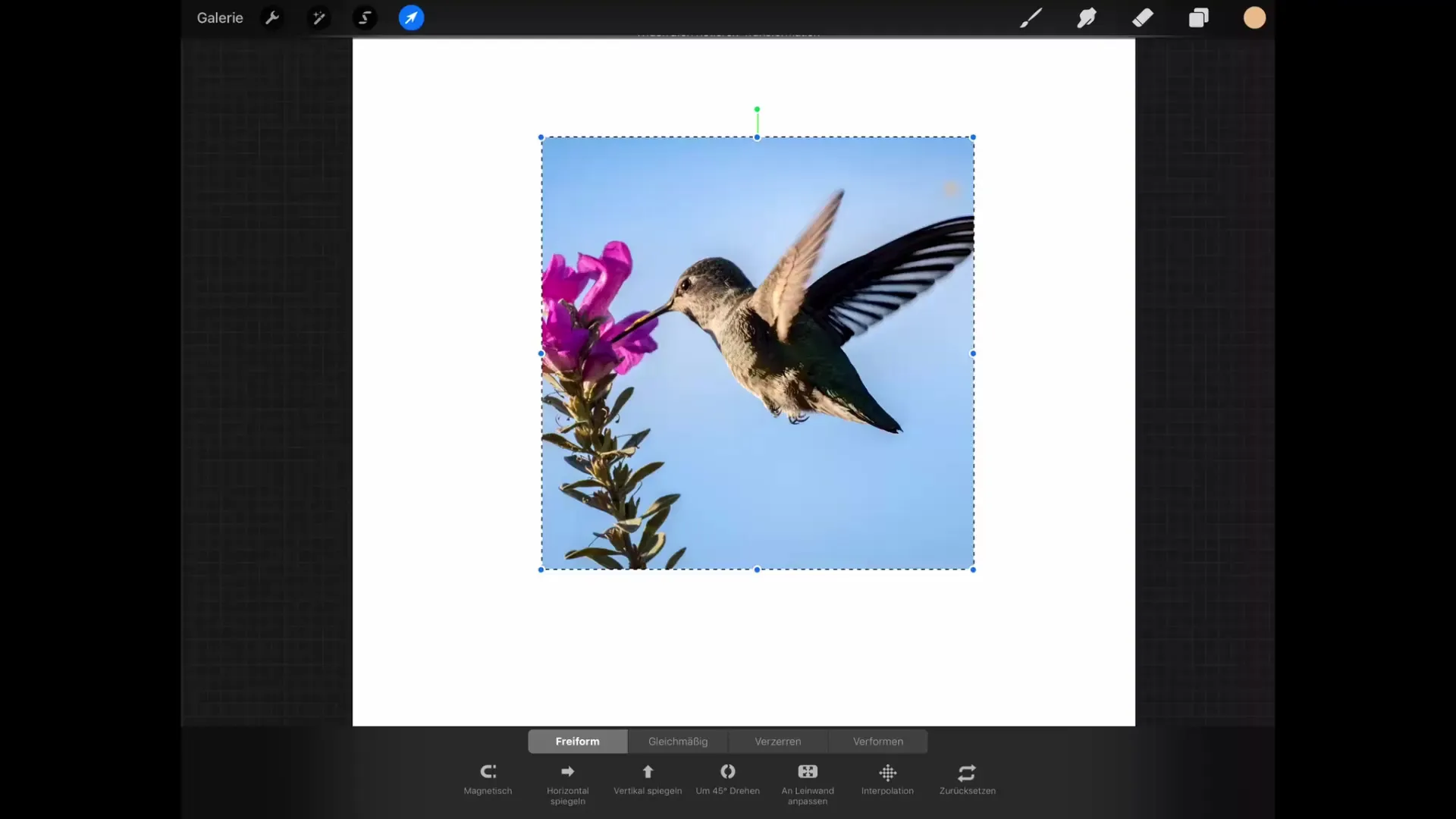
Kangiraundse kohandamine
„Kangiraundse kohandamise” tööriista abil saad pilti suurendada nii, et pildi välisküljed puutuvad kangipindade äärtega kokku. See on eriti kasulik, et tagada, et valitud motiiv on optimaalne asendatud.
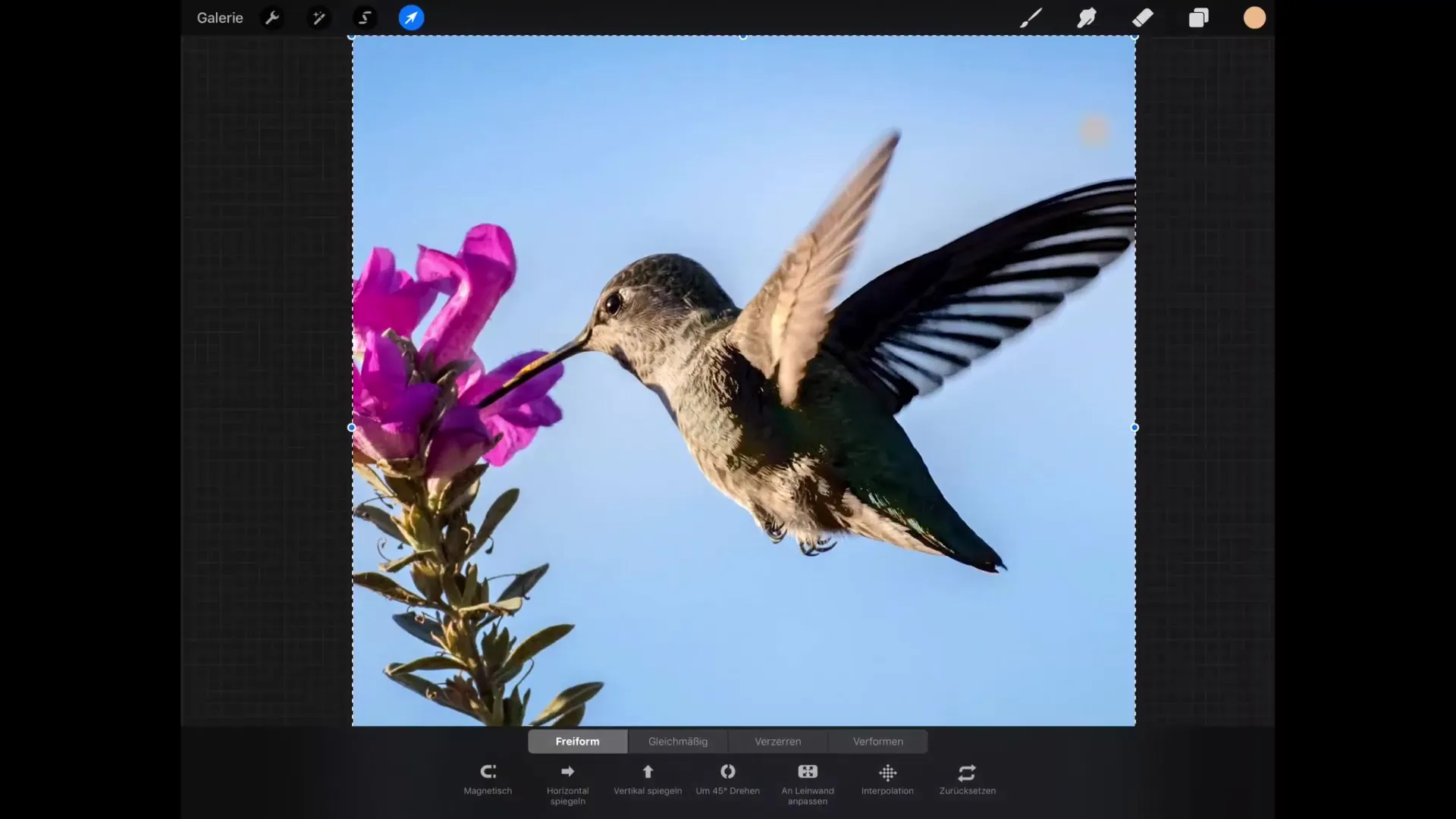
Moonutused
Kas soovid oma pilti moonutada? Klõpsa ja hoia lihtsalt pildi ühes nurgas. Nii saad kiiresti ja lihtsalt teha erinevaid moonutusi. See funktsioon sarnaneb moonutusfunktsiooniga, kuid ei pea pikka aega punkti hoidma. Sa saad ka nurki manipuleerida, et see näeks välja nagu pilt oleks perspektiivselt moonutatud.
Pildi deformeerimine
Üks kõige põnevamaid funktsioone on deformeerimine. Kui valid deformeerimise tööriista, kantakse sinu pildi peale võrgu. Sa saad klõpsata ja tõmmata erinevaid kohti võrgust, et kujundada pilti soovitud kujunditesse. Lisaks saad aktiveerida laiendatud võrgu, mis annab sulle rohkem kontrolli oma pildi painutamise ja kõverdamise üle.
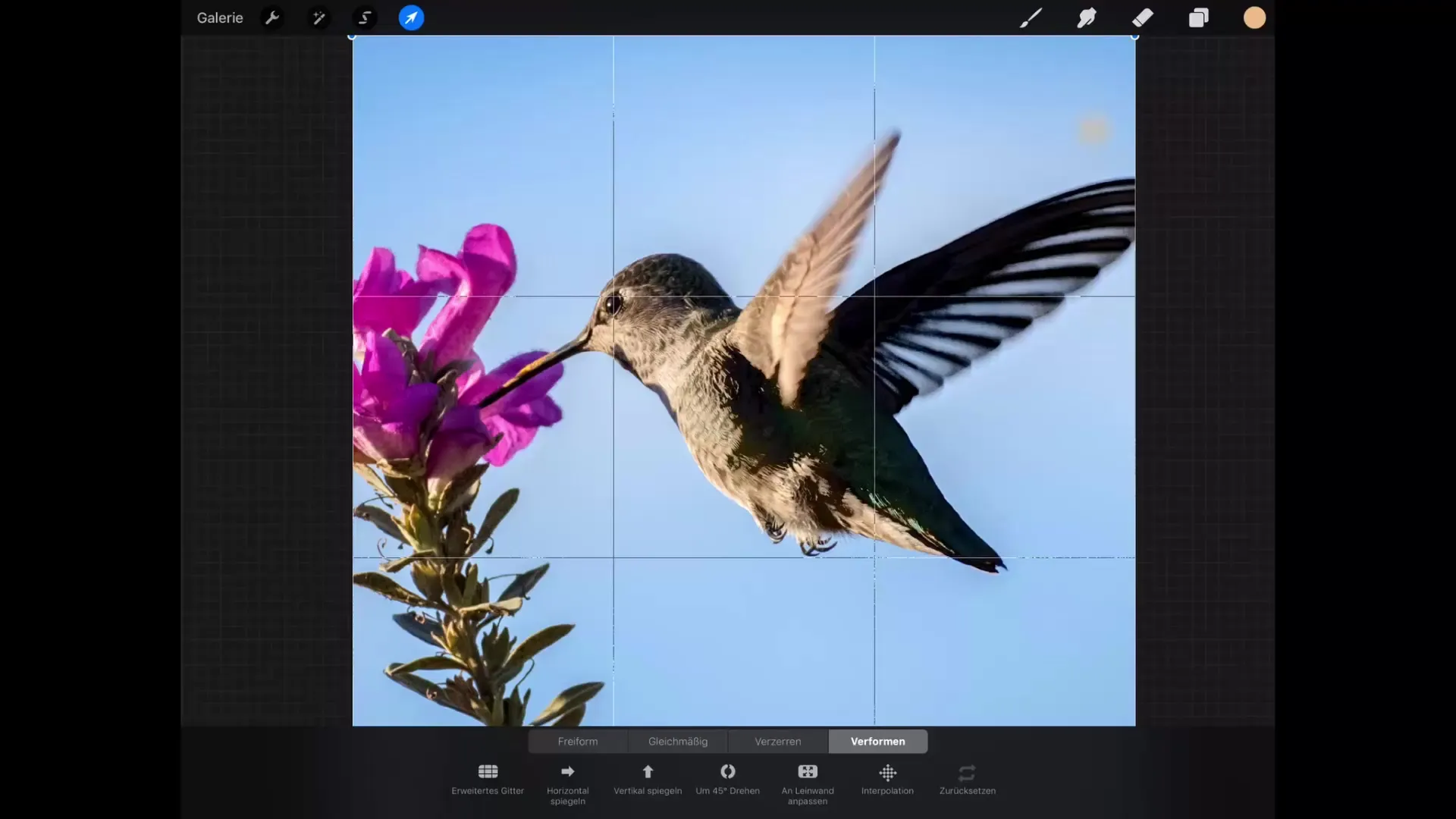
Interpolatsioon ja selle tähendus
Valik "Interpolatsioon", mille leiad seadetes, viitab sellele, kuidas pikslit transformeeritakse, kui teed muundamist. See toimub pikslitasemel ja ei mõjuta sinu pildi nähtavat kvaliteeti. Sa saad rahulikult selle reegli kasutusele võtta ja keskenduda oma loovale kujundamisele.
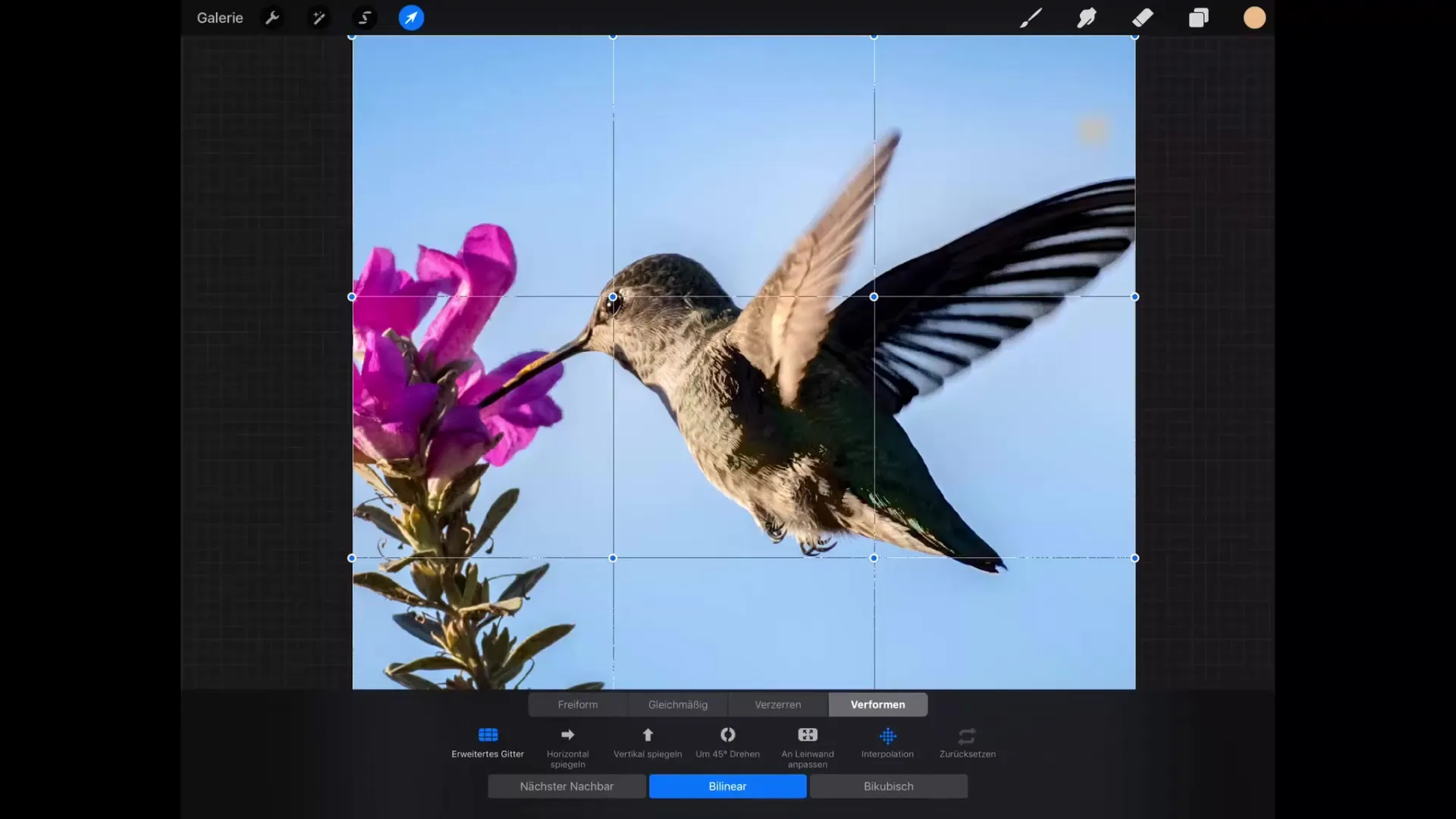
Kokkuvõte – Procreate juhend: Muundamine - Digitaalsete joonistuste aluspõhimõtted iPadil
Selles juhendis oled õppinud Procreate'i muundamise tööriista põhilisi funktsioone. Sa tead nüüd, kuidas pilte nihutada, skaleerida, pöörata ja moonutada. Samuti oled õppinud, kuidas kasutada deformeerimisvahendit loovate efektide saavutamiseks. Katseta neid funktsioone ja eksperimenteeri oma kunstiteostega, et nende täit mõju välja tuua.
KKK
Mis on muundamise tööriist Procreate'is?Muundamise tööriist võimaldab piltide nihutamist, pööramist, skaleerimist, moonutamist ja deformeerimist Procreate'is.
Kas ma saan skaleerimise ajal proportsioone säilitada?Jah, selleks pead aktiveerima "magnetiline" valiku enne skaleerimise alustamist.
Kuidas töötab deformeerimisvahend?Deformeerimisvahend paneb sinu pildile võrgu, mida saad kohandada, tõmmates teatud punkte.
Mis on interpolatsioon?Interpolatsioon viitab sellele, kuidas pikslid muundamisel arvutatakse, ning see ei mõjuta pildi nähtavat kvaliteeti.
Kas ma saan oma muudatusi tagasi võtta?Jah, sa saad iga sammu tagasi võtta, klõpsates kahe sõrmega pildile.


